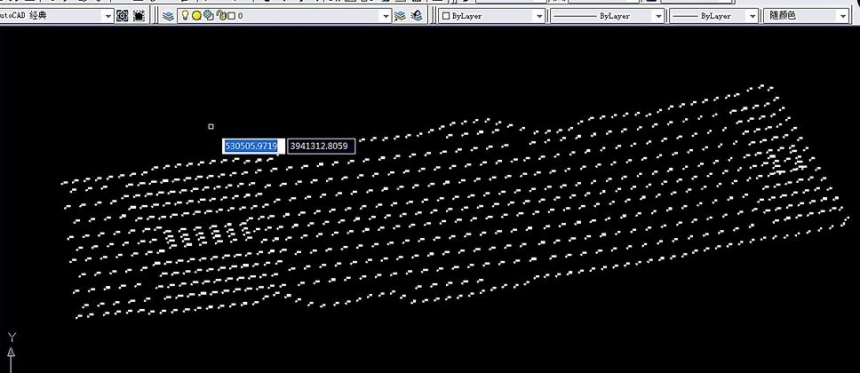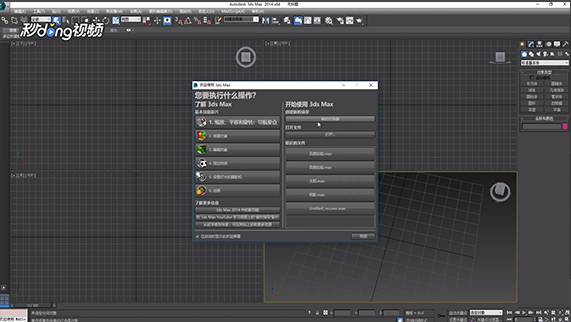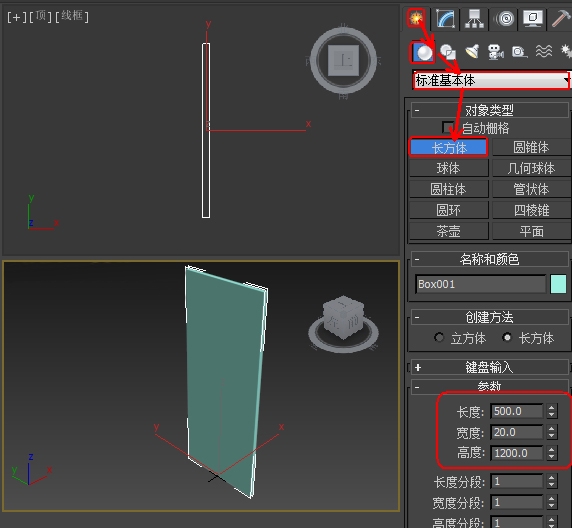教您使用MAYA制作雪地滚球效果(教您使用maya制作雪地滚球效果)优质
雪地滚球效果1。使用MAYA准备场景。建立一个多边形plane。这里设置其宽度width=20 。高度height=20。宽度和高度的细分值都设置为30。我们将用它来作为雪地。如图。
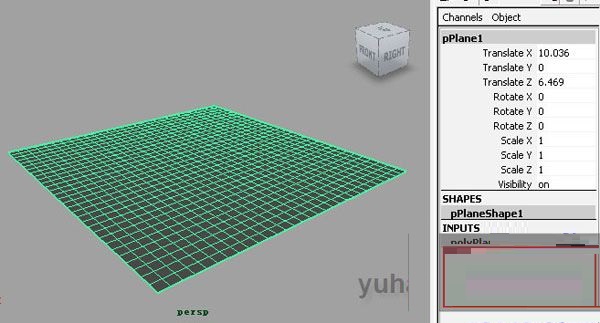
2。选择这个平面。将它指定为softbody柔体。dynamicssoft/rigid bodiescreate soft body 在弹出的对话框中设置如下。点击创建。
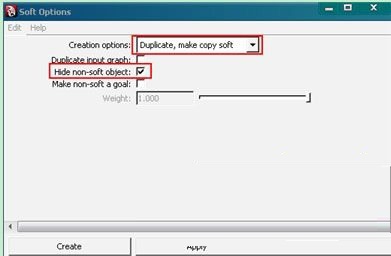
3。再创建一个多边形球体。用来当作碰撞物体。半径设为2
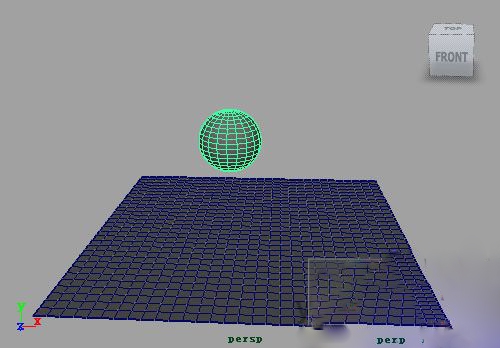
4。选择这个球体。将它指定为active rigidbody主动刚体。dynamicssoft/rigid bodiescreate active rigid body保持默认参数即可:
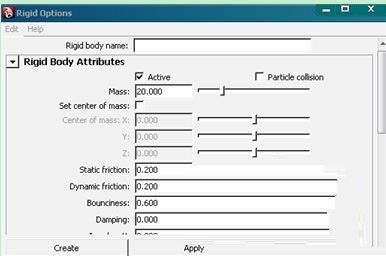
5。保持选择球体。按ctrl+a 打开 atrribute editor。在rigidbody标签下performance attributes项的stand in下拉菜单更改为sphere。这样就可以加速动力学计算速度。因为我们的碰撞物体也是球体。
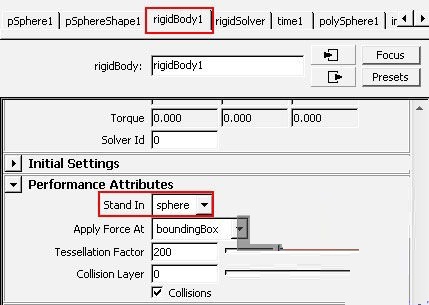
6。为球体添加重力 dynamicsfieldsgravity 默认参数即可。播放动画。可以看到球体开始下落了。
7。但是球体和雪地之间并没有发生碰撞。现在为雪地和球体之间添加碰撞。先选择雪地。再选择球体。然后使用dynamicsparticlesmake collide 添加碰撞命令。这时。当球体下落时。就会和雪地之间发生碰撞了。
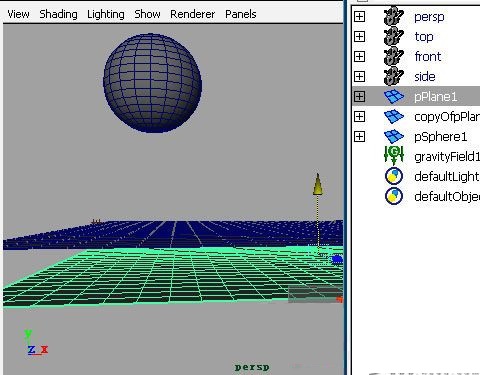
8。为了不让球体一直下落。需要给雪地指定一个厚度。在outline中选择创建雪地时被隐藏的物体。就是开头没有copy前缀的plane物体。按shift+h将它显示出来并向下移动一些来充当被雪覆盖的地面。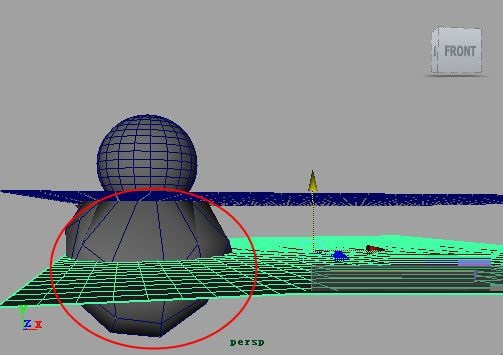
9。接下来给地面制定为被动刚体dynamicssoft/rigid bodiescreate active pasive body保持默认参数即可。
10。我们会发现。当球落到地上的时候。雪地的表面由于受到球体碰撞力的作用。还会一直运动。这是一个错误。下面来修正这个错误。
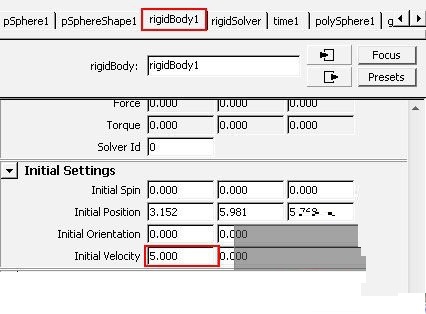
11。框选上面的雪地。在通道盒中减小conserve的数值。到0.1左右。再执行动画。问题得到了解决。
12。下面给球体一个x轴方向的出速度。让它在雪地里能过滚起来。选择球体。按ctrl+a进入atrribute editor的rigidbody标签的initail settings项。设置initial velocity的x轴速度为5。
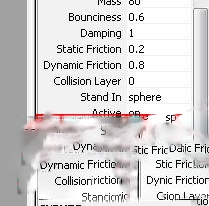
13。播放动画。效果还可以。到目前为止。用这种方法制作脚印动画基本可以满足要求了。但是如果是一个在雪地上滚动的物体。那么可能会发现它在雪地上不太容易停下来。显得很假。 14。这时可以考虑打开球体刚体属性里的particle collision属性。并适当增大球体和地面的质量mass。初速度。阻尼damping直到感觉效果可以。
如上。雪地滚球的动画效果就制作出来了。 如果你使用MAYA制作雪地球效果。就这么简单。如果您感兴趣或者有疑问。可以到云渲染农场交流讨论哦。
更多精选教程文章推荐
以上是由资深渲染大师 小渲 整理编辑的,如果觉得对你有帮助,可以收藏或分享给身边的人
本文地址:http://www.hszkedu.com/36768.html ,转载请注明来源:云渲染教程网
友情提示:本站内容均为网友发布,并不代表本站立场,如果本站的信息无意侵犯了您的版权,请联系我们及时处理,分享目的仅供大家学习与参考,不代表云渲染农场的立场!